Овозможете го пренасочувањето на портата за рутерите што работат со DD-WRT
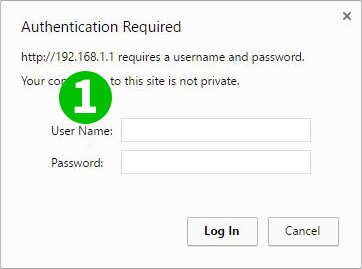
1 Пријавете се во рутерот користејќи го вашето корисничко име и лозинка (Default-IP: 192.168.1.1, Најава: admin, лозинка: нема)

2 Кликнете на "NAT/QoS" на главното мени на горниот дел
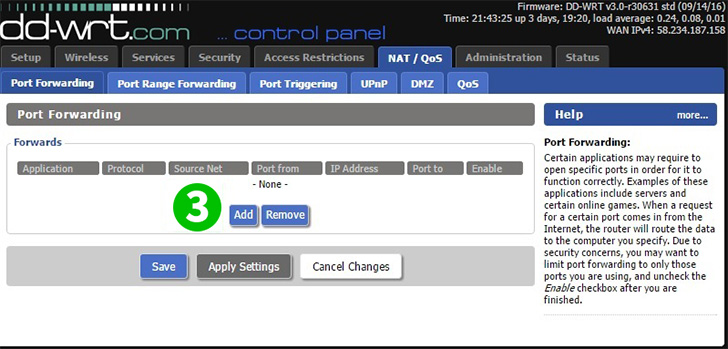
3 Кликнете на "Add"
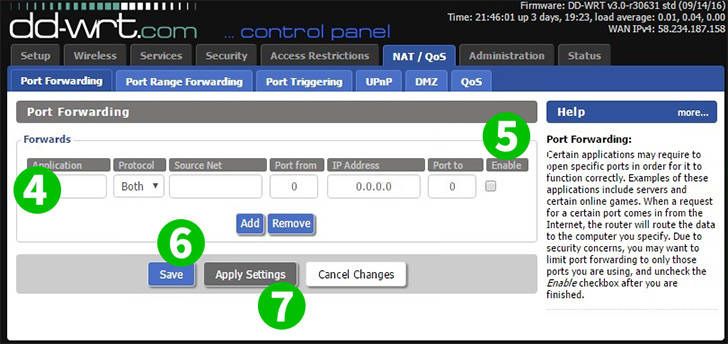
4 Внесете ја IP-адресата на компјутерот cFos Personal Net се вклучува во полето "IP Address" и поставете ги "Port from" и "Port to" на 80
5 Проверете го полето за избор "Enable"
6 Кликнете на "Save"
7 Кликнете на "Apply Settings"
Пренасочувањето на пристаништето сега е конфигурирано за вашиот компјутер!
Овозможете го пренасочувањето на портата за рутерите што работат со DD-WRT
Упатства за активирање на Port Forwarding за рутери што работат со DD-WRT